五年级下信息技术第7课《制作幻灯片的软件》教学设计
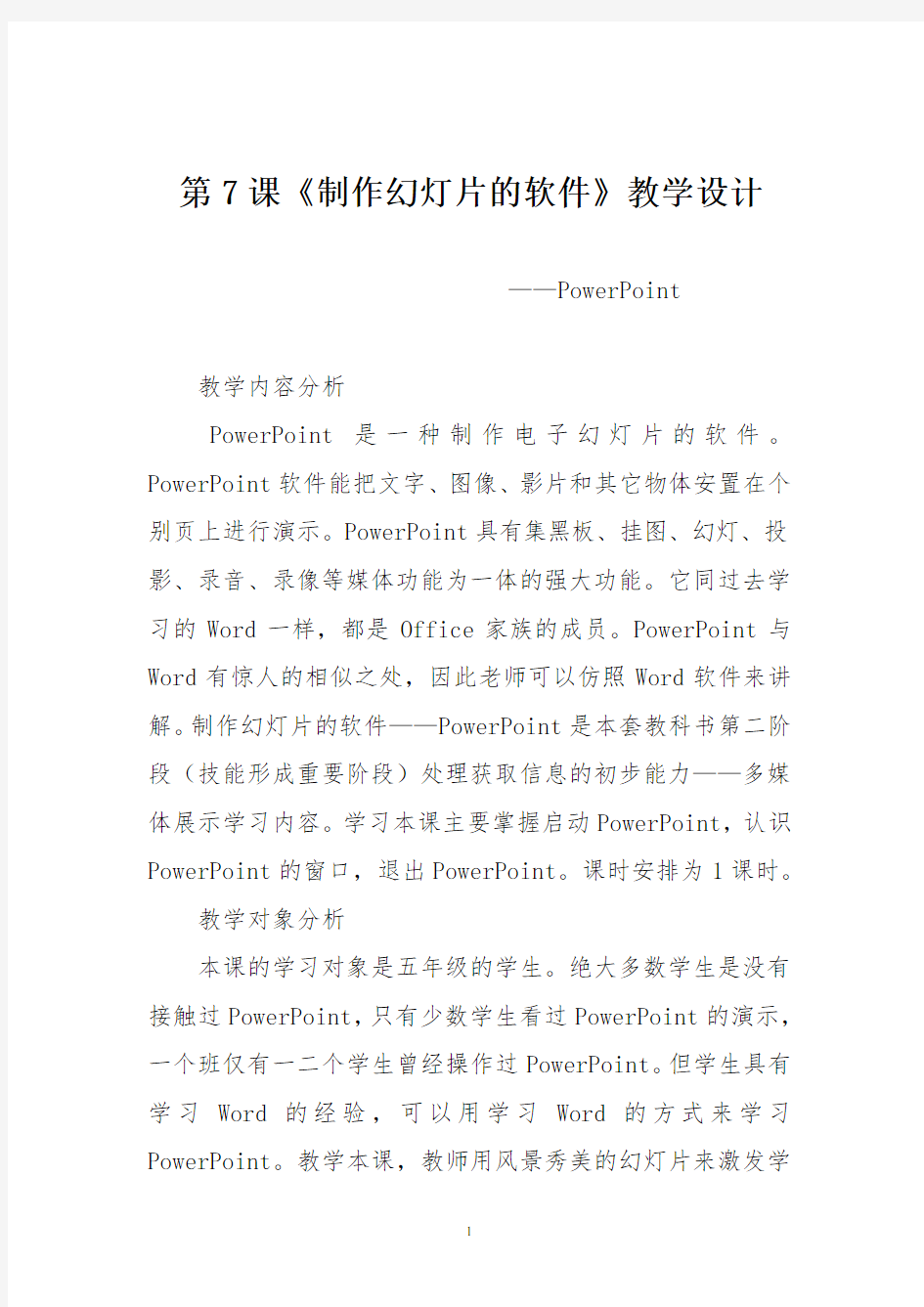

第7课《制作幻灯片的软件》教学设计
——PowerPoint
教学内容分析
PowerPoint是一种制作电子幻灯片的软件。PowerPoint软件能把文字、图像、影片和其它物体安置在个别页上进行演示。PowerPoint具有集黑板、挂图、幻灯、投影、录音、录像等媒体功能为一体的强大功能。它同过去学习的Word一样,都是Office家族的成员。PowerPoint与Word有惊人的相似之处,因此老师可以仿照Word软件来讲解。制作幻灯片的软件——PowerPoint是本套教科书第二阶段(技能形成重要阶段)处理获取信息的初步能力——多媒体展示学习内容。学习本课主要掌握启动PowerPoint,认识PowerPoint的窗口,退出PowerPoint。课时安排为1课时。
教学对象分析
本课的学习对象是五年级的学生。绝大多数学生是没有接触过PowerPoint,只有少数学生看过PowerPoint的演示,一个班仅有一二个学生曾经操作过PowerPoint。但学生具有学习Word的经验,可以用学习Word的方式来学习PowerPoint。教学本课,教师用风景秀美的幻灯片来激发学
生的兴趣,引导学生学习PowerPoint。
教学目标
启动PowerPoint
认识PowerPoint的窗口
退出PowerPoint
教学重点
认识PowerPoint的窗口
五、教学难点
认识PowerPoint的窗口
六、教学策略
设置疑问、讨论研究、任务驱动、自主探索、操作演练
七、教学资源准备
硬件:联网的网络教室(一生一机)
软件:联网的多媒体控制平台,老师自制的PPT课件。
八、教学过程
件P o w e r P o i n t P
P
T
的
窗
口
出
P
P
T
同学们,同时打开
PowerPoint和Word两个
窗口,观察比较它们之间
的异同。
1、填出4个相同的栏
目(或工具)
标题栏、菜单栏、常
用工具栏、格式工具栏
2、只有PowerPoint
才有的栏目
大纲及幻灯片切换
窗格
视图切换工具栏
3、用鼠标探测“视图
切换工具栏”上按钮的名
称
从当前幻灯片开始
幻灯片放映
(ppt演示)
退出PowerPoint的方
边听边
观看操作演
示,理解正
确的操作步
骤。
学生叙
述
Powerpoint
和Word两个
窗口的异同
学生
动手操作并
培养学
生的观察交
流区别能
力。
培养学
生的动手能
力。(六分
钟)
培养学
生的动手能
力。(二分
钟)
法和退出其他Windows应用程序一样,可以直接点击窗口上的关闭按钮。
巩固练习
1、打开一个己有PowerPoint演示文稿。试一试:“视图切换工具栏”中的按钮有什么作用。
2、打开一个己有的演示文稿,仿照Word的方法,试着改变演示文稿中部分文字的颜色、大小,再播放,看看效果有什么变化。
3、把修改后的文稿再保存起来回答其它的
退出
powerPoint
方法
学生练
习,欣赏评
价同学的作
品,并总结
交流归纳。
归纳总
结,促进学
生理解,提
高其逻辑思
维能力。(十
八分钟)
及时练
习,加深操
作步骤的印
象。
成
果展示
请学生展示出巩固练
习成果
学生利
用所学知识
完成巩固练
习
培养学
生学会知识
后对知识的
综合应用能
五年级信息技术下册教案
教师备课本 学校: 教师: 班级: 学年至学年度第学期
第一课个性表格巧编辑 教学目标: 1.熟练插入表格和输入文字的操作。 2.掌握合并与拆分单元格、调整行高与列宽的方法。 3.学会修饰、美化表格。 4.通过自主设计表格,培养学生的创新意识。 教学重点:插入表格和输入文字 教学难点:修饰、美化表格 教学准备: 1.调试每台计算机。 2.打开计算机并由教师机控制。 3.由体委带队有秩序地进入微机室。 教学过程: 一、导入新课 同学们,用表格管理信息,既整齐又直观。常用的表格有通信录、课程表、个人简历,以及一些数据统计表,如班费管理表、成绩统计表等。下面以制作个人简历表格为例,介绍编辑、制作表格的方法。 二、插入表格:插入一个11行2列的表格。 1.教师演示讲解:在Word文档中输入"个人简历"并居中对齐。插入表格。 2.学生试操作。如果表格中的行或列不够用,单击指定的行或列后,按右图所示操作,可以插入新的行或列。 三、合并拆分单元格 1.教师演示讲解:合并单元格是把多个单元格合成一个单元格,拆分单元格是把一个单元格分成多个单元格。通过合并与拆分,可以改变表格的结构。 2.学生试操作。 四、调整行高和列宽:插入的表格,每行具有相同的高度,每列具有相同的宽度,可以根据设计需要改变爱迪生些单元格的高度和宽度。 五、练一练:尝试做一个我们班级的课程表。 六、总结。 通过这节课的学习你们学会了在Word中制作表格,并且能够对表格进行合理的修改,老师为你们高兴,希望你们以后多动手操作,能够把表格修饰的更合理、美观。 教后随记:这是新学期的第一节课,学生们接触了一个全新的软件,非常的感兴趣,但是个别学生家里没有电脑,学习起来稍弱一些,我采取了小组合作的方法,让学生们分组互帮,这样解决了学生们的学习弱点,使学生们了解了表格的编辑方法,能够做出需要的表格。
(完整版)五年级下册信息技术教案(全)
五年级下册信息技术教案 一、学生情况分析 本年级共有学生13人,通过上学期的学习,学生们已经掌握了有关信息和信息技术的基本知识和多种基本软件的使用,对媒体作品有一定认识和创作能力。 二、教材分析 教材以浅显易学的实例带动基本知识的学习和应用软件的操作。各课大都从完成某一任务着手,提出问题或目标,通过示范操作或阅读课本完成任务,从而激发学生的学习兴趣,培养学生发现问题和解决问题的能力。 三、教学目标 培养学生对信息技术的兴趣和意识,让学生了解和掌握信息技术基本知识和技能,了解信息技术的发展及期应用对人类日常生活和科学技术的深刻影响。通过信息技术课程使学生具有获取信息、传输信息、处理信息和应用信息的能力,教育学生正确认识和理解与信息技术相关的文化、伦理和社会等问题,负责任地使用信息技术。 五、教学的措施 1、以课改理念设计、教学,积极发挥学生的主体参与作用。 2、发挥信息技术的工具职能,整合学科教学。 3、组织学生合作学习,培养团队精神,增强合作意识。 4、加强学法指导,积极创造自主学习的机会。 第一单元迟到的小熊——计算机画图 第一课选择标志并分解图形 一、教学目的: 1.使学生了解系统自带的画图工具; 2.使学生学会用系统自带的画图工具画图。 二、教学内容: 1.初步了解画图工具软件的功能;
2.通过与其他展示方式比较,了解系统自带的画图工具的优势和特点; 3.学会与同学一起规划图片的内容与任务分配。 三、教学重点难点: 选择标志并分解图形 四、教具: 1.一套多媒体计算机演示设备; 2.一套多媒体教学环境。 五、教学过程(在演示时,每操作一步,都说出声来): 1.3-4人一组,观察场景漫画,开展讨论; 2.小组交流,确定你们想用计算机画的交通标志; 3.尝试使用画图软件,了解工具箱中的工具能绘制的基本图形; 步骤一:播放演示文稿 步骤二:交流演示文稿展示故事的特点 4.将标志分解成几个基本图形。 第二课画标志 一、教学目标: 1.掌握画图工具的基本属性及软件界面。 2.学会制作简单的交通标志。 二、教学内容 1.新建图片文件。 2.学习画图工具的界面。 3.在画图工具中画出简单的标志。 4.保存图片。 三、教学重点难点: 学习用画图工具画出简单的标志 四、教具: 1.一套多媒体计算机演示设备; 2.一套多媒体教学环境。
五年级下册信息技术教案(全册)word版本
五年级下册信息技术教案(全册)
五年级下册信息技术教案 课题开学教育 教学目标 1.新学期信息技术课堂常规教育,使学生树立组织纪律观念,培养学生遵守课堂常规的意识,提高信息技术课堂教学的效率。 2.明确上机规则,保持机房秩序,不拥挤,对学生进行安全教育。 教学重点、难点 1.课堂常规。 2.明确上机规则,保持机房秩序,提高信息技术课堂教学的效率。 教具多媒体电脑 教学过程 一、简介本册教材主要内容。 1.“校园星星杯足球赛”电子板报 2.“欧洲杯足球赛”电子板报 3.“儿童天地”电子板报 4.“百草园”电子专刊 二、讲述信息技术课堂常规 1.上课铃响后,在教室安静地等待老师来上课。 2.按照老师安排快速的列队并有序进入机房 3.启动好计算机,做好课前准备,安静地等老师开始上课。 4.上课认真听讲,积极发言,勤动脑,多练习。 三、上机规则 1.学生须按时上机,不得迟到、早退。 2.只准携带上机必需的资料进入机房,无关物品严禁带入。 3.保持室内安静清洁,自觉维护机房卫生。严禁打闹喧哗,吸烟、吐痰及乱扔杂物、乱刻乱画;学生下机时应自觉将微机凳摆放整齐。 4.只能使用老师给学生安排的计算机,不准动机房其它设备,计算机有问题举手报告老师。 5.尽可能少开启关闭计算机,必要时尽量使用复位启动。 6.不准删除硬盘上的任何文件;爱护机器,操作时不准重击键盘。 7.不得将机房任何物品私自带走。 四、安排学生的上机座位 五、教师带领学生演练进出机房的方法。 六、检查计算机 学生开启计算机,检查安排给自己的计算机是否正常。
布置作业: 预习:打开关闭Excel,认识Excel操作界面。 第一章认识Excel 2003 课题:第一节启动Excel 课型:新授课 教学内容:电子表格的启动与组成 教学目标:(思想、知识、能力)1.了解什么叫MicrosoftExcel2.掌握如何启动Excel电子表格3.掌握Excel窗口的组成 教学重、难点:Excel启动,Excel窗口的组成 教法、学法讲演辅结合 教学程序 认知操作 一、复习提问1.怎样开机,关机?2.学校机房计算机如何登录入网? 二、新知1.Excel的自我介绍Excel的特长:进行数据处理,对处理结果进行分析,统计,排序等.2.启动Excel的方法a.单击“开始”按钮b.将鼠标指向“程序”c.单击二级菜单中的“MicrosoftExcel”3.电子表格的组成见kp2下图:工作薄工作表单元格活动单元格标题栏菜单栏工具条状态栏工作区行列标签编辑栏工作表标签工作表控制钮 三、小结:1.启动电子表格的方法2.电子表格的窗口组成 学生练习: 一、开机二、登录入网三、启动Excel注:我校计算机,可直接在桌面上找到打开它的快捷方式,双击之亦可启动电子表格.四、对照KP2下图及KP3表熟悉Excel窗口的组成启发学生:怎样能使任一个单元格成为活动单元格? 五、关机 课题:第二节Excel2003 窗口组成 课型:新授课 教学内容:认识单元格及单元格的选取 教学目标:(思想、知识、能力)1.知道单元格的地址的表示方法2.掌握单元格的选取 教学重、难点:单元格地址表示方法,单元格的选取 教法、学法讲述法 教学程序 认知操作 一、复习提问1.什么是Excel?功能如何?2.Excel由哪些部分组成?
(完整word版)重大版第八版信息技术五年级下册教案
1. 恐龙小课堂 一、教学内容:五年级信息技术下册(第八版)第1课内容 二、教学目标 1.了解常规视频拍摄设备和分镜头脚本设计要素,学会手机视频录制及APP美拍大师的视频编辑。 2.通过实际视频拍摄了解手机拍摄技巧,会利用美拍大师进行视频剪辑。 3.培养学生视频拍摄整体构思习惯和体验用视频拍摄记录生活的快乐。 三、教学重难点 重点:让学生掌握手机视频拍摄方法和在视频里进行视频片段的剪辑处理。 难点:利用美拍大师进行进行视频剪辑处理。 四、教学准备:多媒体控制系统、音响 四、教学准备:科大讯飞畅言平板教师机或手机安装希沃授课助手、《侏罗纪世界》视频片段 五、教学课时:一课时 六、教学过程: (一)激趣引入 1.同学们看过恐龙的电影吗?让我们来观看《侏罗纪世界》精采片段,看看我们的地球上曾经出现好多种类的恐龙。恐龙的世界真神奇,我们一起来研究一下吧!
2.这节课的任务就是要让我们利用视频片断和自拍视频,来编辑成一个介绍恐龙的视频,同学们想学习吗? (二)设问自学 1.请同学们打开书第1页,首先了解我们拍摄视频有哪些设备?生了解后教师讲解数码摄像机、数码照相机、智能手机、平板电脑的拍摄功能。突出现在智能手机的普及,推荐出手机应用APP美拍大师,一可拍摄、二可美化、三可把视频片段进行剪辑组合。 2.继续学习“分镜头脚本”,教师适当解释脚本的概念,相当于一个镜头拍摄的计划,包画面构思、时长、配乐、解说词、添加的字幕,学生分组认真研究其中一个分镜头的脚本。根据情况邀请几组一男一女两位同学进行拍摄模拟。 3.启动平板电脑或手机的相机软件,选择“视频”拍摄,请第一组男女生按研究的镜头进行学习拍摄。教师有意识渗透画面稳定,前后多录制一段便于后面剪辑的技巧。按照同样的方法拍摄三至四个镜头,可邀请学生上台操作视频拍摄。 4.制作视频,学生阅读教材5页启动美拍大师导入视频。 5.连续导入两段以上视频,学习教材6-8页,教师操作展示视频的剪辑,注意重点讲解视频可以剪辑,把不理想的部分剪掉。学生尝试练习并将作品何存。 (三)综合练习 1.分组抽生上台展示练习,把两个片段进行连接的编辑处理。 2.让学生探索如加速、倒带这些特效,尝试练习。向全班展示。
五年级下信息技术教学设计图文并茂
第9 课图文并茂更精彩 教学目标: 1、使学生掌握在文章中插入剪贴画和图片的方法。 2、使学生学会图片的格式设置及调整。 3、培养学生养成勇于探索的学习习惯,提高学生自主学习的能力。教学内容: 课本第45 页《图文并茂更精彩——插入图片》 教学重点: 1、引导学生自主探索剪贴画的插入方法。 2、学生作品创作及评价。 教学方法: 任务驱动法 教学过程: 一、情境导入:师:现在老师说一个数字,看谁的反应最快。2019 生:xx 奥运 会。 师:北京奥运会的吉祥物是什么?老师收集到一些有关福娃的资料,请大家欣赏一下。 师:这两篇文章,你更喜欢哪一篇?说出你的理由。学生谈感受,体验文章中插入图片的重要性,揭示课题。师:这节课老师将和同学们一起学习如何使我们的文章图文并茂更精彩。 板书课题 二、探索剪贴画的插入与调整方法 1、剪贴画的插入:师:资料中有一部分图片来自于Word 程序中自带的一种剪贴画素材库。现在就让我们共同探索一下剪贴画的插入方法。
板书:插入剪贴画师:请同学们打开桌面上的“奥运与福娃”,探索一下能否插入比较合适的剪贴画。同桌可以交流,也可以参考课本第46 页。 学生探索,教师巡视,指导速度快的同学帮助邻近的同学。师:谁能给大家演示一下你插入剪贴画的过程。学生演示汇报探索结果,学生评价。 师提示:边演示边讲解,声音响亮些!师评价:演示得真清楚,操作得也很熟练!2、图片的调整:师:通过刚才的练习,你还有什么困难吗?大胆提出来。 生:图片太大了;如何改变图片的位置…… 师评价:看他多勇敢!你提的问题很有价值!这个问题很值得我们研究!师:谁能帮助解决这个问题? 学生演示图片的调整过程。师:看这位同学操作得多熟练,谁再来演示一遍?师:赶快练一练,已经掌握的同学可以观察一下“图片工具栏”中其它的工具。 学生操作实践 三、探索插入来自文件的图片 师:刚才我们一起探索了如何插入剪贴画,其实在Word 程序中不仅能够插入剪贴画,还能插入其它的一些图片文件。大家想不想给现在的文章中再补充一些更漂亮的图片?现在就请同学们参照课本第47 页,探索一下如何插入来自文件的图片。 板书:插入来自文件的图片。 教师提示:在桌面上的“图片素材”文件夹里有老师给大家准备的素材。 学生探索,教师巡视,找出小老师帮助指导,鼓励学生互助。 师:下面欢迎我们的小老师给大家演示一下,好不好?学生边演示边讲解师:他演示的好不好?谢谢你,你真是老师的好助手。下面请大家赶快再用这些图片装点一下你的文章。 巡视时注意发现学生作品,选择把图片设置为文章背景的学生作品进行展示,学生评价。
五年级下册全册信息技术教案南方出版社
山门镇市镇完全小学 五 年 级 下 册 信 息 技 术 教 案
五年级下册信息技术教学计划 一、指导思想: 1、让学生初步掌握计算机的基础知识,掌握基本的WINDOWS 操作技能。 2、让学生进一步了解电脑的广泛用途,并从小树立学科学、爱科学、用科学的方法处理信息的意识。 3、从小培养良好的用机习惯,掌握正确的操作方法。 4、培养学生处理信息的能力,提高学生的逻辑思维能力和创新思维及创新能力,进行创新实践。 二、学期教学目标: 1.了解信息技术及认识和计算机鼠标的操作。 2.了解信息和信息技术的基本概念。 3.熟悉计算机的基本组成。 4.认识键盘与指法训练。 5.认识画图软件的基本功能和基本绘图工具的用法。 6.掌握利用适当的工具编辑加工图形。 7. Internet的学习。运用分类查找和搜索引擎在网络上查找自己所需的资料。申请、回复、转发电子电子邮箱,建立自己的博客等等。 三、教学重点及难点: 1.教学内容:
(1):综合运用键盘与指法训练、学习信息技术知识和电脑操作。 (2):掌握基本绘图工具的用法及能用适当的工具绘图。 2.教学(训练)要求: 使学生能比较全面第了解、掌握“键盘与指法训练”“画图软件绘图”等 的基础知识,并能针对相关的练习进行上机操作,进而以点带面能运用所学的知识处理日常生活中的一些事务,做到学以致用。 3.教学重点、难点: (1)、基础知识的掌握。 (2)、各种基本概念、操作的掌握。 (3)、实践训练、操作的有机、灵活运用。 四、教法设想和措施: 1、设想: 以“综合运用键盘与指法件”和“画图工具的用法”等为学习重点,适当辅之于游戏、组织竞赛等形式,以提高学生的兴趣。 2、措施: A、以学生上机操作为主,教师讲解为辅。 B、注重辅差、培优、提中 C、注重解决学生学习过程中遇到的典型问题,并能举一反三。 D、尽量加大学生上机操作力度,做到熟练第掌握所学的知识。 E、注重学生主体作用的发挥及自学能力、创新能力的培养。
五年级下册信息技术教案(全册).
五年级下册信息技术教案 课题开学教育 教学目标 1.新学期信息技术课堂常规教育,使学生树立组织纪律观念,培养学生遵守课堂常规的意识,提高信息技术课堂教学的效率。 2.明确上机规则,保持机房秩序,不拥挤,对学生进行安全教育。 教学重点、难点 1.课堂常规。 2.明确上机规则,保持机房秩序,提高信息技术课堂教学的效率。 教具多媒体电脑 教学过程 一、简介本册教材主要内容。 1.“校园星星杯足球赛”电子板报 2.“欧洲杯足球赛”电子板报 3.“儿童天地”电子板报 4.“百草园”电子专刊 二、讲述信息技术课堂常规 1.上课铃响后,在教室安静地等待老师来上课。 2.按照老师安排快速的列队并有序进入机房 3.启动好计算机,做好课前准备,安静地等老师开始上课。 4.上课认真听讲,积极发言,勤动脑,多练习。 三、上机规则 1.学生须按时上机,不得迟到、早退。 2.只准携带上机必需的资料进入机房,无关物品严禁带入。 3.保持室内安静清洁,自觉维护机房卫生。严禁打闹喧哗,吸烟、吐痰及乱扔杂物、乱刻乱画;学生下机时应自觉将微机凳摆放整齐。 4.只能使用老师给学生安排的计算机,不准动机房其它设备,计算机有问题举手报告老师。 5.尽可能少开启关闭计算机,必要时尽量使用复位启动。 6.不准删除硬盘上的任何文件;爱护机器,操作时不准重击键盘。 7.不得将机房任何物品私自带走。 四、安排学生的上机座位 五、教师带领学生演练进出机房的方法。 六、检查计算机
学生开启计算机,检查安排给自己的计算机是否正常。 布置作业: 预习:打开关闭Excel,认识Excel操作界面。 第一章认识Excel 2003 课题:第一节启动Excel 课型:新授课 教学内容:电子表格的启动与组成 教学目标:(思想、知识、能力)1.了解什么叫MicrosoftExcel2.掌握如何启动Excel电子表格3.掌握Excel窗口的组成 教学重、难点:Excel启动,Excel窗口的组成 教法、学法讲演辅结合 教学程序 认知操作 一、复习提问1.怎样开机,关机?2.学校机房计算机如何登录入网? 二、新知1.Excel的自我介绍Excel的特长:进行数据处理,对处理结果进行分析,统计,排序等.2.启动Excel的方法a.单击“开始”按钮b.将鼠标指向“程序”c.单击二级菜单中的“MicrosoftExcel”3.电子表格的组成见kp2下图:工作薄工作表单元格活动单元格标题栏菜单栏工具条状态栏工作区行列标签编辑栏工作表标签工作表控制钮 三、小结:1.启动电子表格的方法2.电子表格的窗口组成 学生练习: 一、开机二、登录入网三、启动Excel注:我校计算机,可直接在桌面上找到打开它的快捷方式,双击之亦可启动电子表格.四、对照KP2下图及KP3表熟悉Excel窗口的组成启发学生:怎样能使任一个单元格成为活动单元格?五、关机 课题:第二节Excel2003 窗口组成 课型:新授课 教学内容:认识单元格及单元格的选取 教学目标:(思想、知识、能力)1.知道单元格的地址的表示方法2.掌握单元格的选取 教学重、难点:单元格地址表示方法,单元格的选取 教法、学法讲述法 教学程序 认知操作 一、复习提问1.什么是Excel?功能如何?2.Excel由哪些部分组成?
人教版五年级下册信息技术教案汇总-共28页
《信息技术》(五年级下册) 教 案 执教者:胡金雁执教班级:五年级学期:第二学期
第一课认识Frontpage ——制作第一个网页 教学目标: 1、认识Frontpage窗口组成。 2.掌握制作简单网页的方法; 3.掌握保存网页及预览网页的方法。 教学重难点: 1.制作网页; 2.保存网页; 3.预览网页。 教学过程: 一.导入新课 目前,可以制作网站的工具软件非常多,我们选用FrontPage作为网站制作的工具软件。 二.新授 1.认识FrontPage窗口 2、制作简单的网页 认识了FrontPage窗口后,就可以利用FrontPage制作网页了。 教师演示在FrontPage的编辑区制作一个简单网页的方法。 3、保存网页 师质疑:网页做好后,按照我们的老习惯,应该把这个网页怎么处理呢? 生:保存……
师:对,同学们说的好极了。但大家知道吗?保存网页的方法和我们以前学过的保存方法却有点不同,大家想知道有什么不同吗? 师演示保存网页的方法。 4、浏览网页 师:网页保存了吗?保存后的网页该怎么打开呢? 生尝试打开网页 教师演示打开网页的两种方法: (1).在浏览器中预览网页。单击“文件”→“在浏览器中预览”,打开“在浏览器中预览”对话框,单击预览。 (2).在FrontPage窗口中单击“预览”按钮,进行预览。 (3).观察使用两种预览方法所显示的预览效果。 5.思考与练习 建立一个新站点,并输入文字,保存后预览。 6、课堂小结 本节课所学知识点: (1)认识了制作网页的软件:FrontPage (2)学习了用FrontPage制作一个简单的网页。 (3)学习了保存网页和浏览网页的方法
福建教育出版社信息技术教案五年级下册全册教案
第1课电脑病毒与危害 教学目标: 1、知道什么是电脑病毒,了解常见的电脑病毒。 2、通过学习,观察常见的电脑病毒发作的现象,进一步了解电脑病毒的危害。 3、电脑病毒危害很大,进行安全教育,增强防范电脑病毒的观念。 教学重点:了解常见的电脑病毒,知道电脑病毒的危害。 教学难点:知道电脑病毒发作的“症状”。 教学准备:教师机和学生机 教学时间:1课时 教学设计: 一、组织教学,激趣导入,宣布学习任务。 1、在使用电脑过程中,如果出现电脑运行速度越来越慢,某些软件软件运行不正常,电脑出现屏幕花屏等异常现象,电脑系统可能是感染了病毒。 2、请学生说一说自己使用电脑过程中有碰到什么奇怪的事? 3、引入本节课学习内容,介绍学习任务。 二、观察电脑病毒的漫画,开阔视野。 1、学生看漫画,了解电脑病毒。 2、请一个学生读P1的介绍内容。 3、请学生说一说什么是电脑病毒?知道编制电脑病毒程序是一种违法行为。 三、教师点拨,探究活动,学习新知 探究活动: 1、学生看书,交流电脑病毒和生物病毒的相同点。 2、讨论电脑病毒和生物病毒的不同点。 3、宣布活动主题:了解电脑病毒。
4、请学生看书,了解常见的电脑病毒。宏病毒、CIH病毒,蠕虫病毒、木马。 5、交流电脑病毒的危害。学生看书,小组讨论交流,得出结论。 ①破坏电脑中的文件。 ②占用磁盘空间,抢占系统资源。 ③盗取用户资料。 6、说一说有关电脑病毒的所见所闻。了解电脑病毒发作的“症状” 出现很多的对话框,出现很多英文字母,软件无法运行。 小结:了解电脑病毒发作的“症状”,有助于我们及时查杀电脑病毒,保护电脑系统安全。 四、创新活动 1、议一议,电脑没有联网就不会感染电脑病毒吗?。 2、以往是否遇到电脑感染病毒的情况,说一说电脑出现的“症状”?你是怎么处理的? 四、质疑问难:你们还有什么不明白的地方吗? 五、进行活动评价 五、总结延伸 同学们回去后可以上网查一下电脑病毒的有关知识。 板书设计: 1、 电脑病毒与危害 电脑病毒。宏病毒、CIH病毒,蠕虫病毒、木马。 ①破坏电脑中的文件。 ②占用磁盘空间,抢占系统资源。 ③盗取用户资料。
最新五年级下册信息技术教案全册
五年级下册信息技术 教案全册
十三中电 子备课实 施方案 [五年级信息下] 罗小春 仅供学习与交流,如有侵权请联系网站删除谢谢27
课题开学教育 教学目标 1.新学期信息技术课堂常规教育,使学生树立组织纪律观念,培养学生遵守课堂常规的意识,提高信息技术课堂教学的效率。 2.明确上机规则,保持机房秩序,不拥挤,对学生进行安全教育。 教学重点、难点 1.课堂常规。 2.明确上机规则,保持机房秩序,提高信息技术课堂教学的效率。 教具多媒体电脑 教学过程 一、简介本册教材主要内容。 1.“校园星星杯足球赛”电子板报 2.“欧洲杯足球赛”电子板报 3.“儿童天地”电子板报 4.“百草园”电子专刊 二、讲述信息技术课堂常规 1.上课铃响后,在教室安静地等待老师来上课。 2.按照老师安排快速的列队并有序进入机房 3.启动好计算机,做好课前准备,安静地等老师开始上课。 4.上课认真听讲,积极发言,勤动脑,多练习。 三、上机规则 1.学生须按时上机,不得迟到、早退。 2.只准携带上机必需的资料进入机房,无关物品严禁带入。 3.保持室内安静清洁,自觉维护机房卫生。严禁打闹喧哗,吸烟、吐痰及乱扔杂物、乱刻乱画;学生下机时应自觉将微机凳摆放整齐。 4.只能使用老师给学生安排的计算机,不准动机房其它设备,计算机有问题举手报告老师。 5.尽可能少开启关闭计算机,必要时尽量使用复位启动。 6.不准删除硬盘上的任何文件;爱护机器,操作时不准重击键盘。 7.不得将机房任何物品私自带走。 四、安排学生的上机座位 五、教师带领学生演练进出机房的方法。 六、检查计算机 学生开启计算机,检查安排给自己的计算机是否正常。 布置作业: 预习:打开关闭Excel,认识Excel操作界面。 仅供学习与交流,如有侵权请联系网站删除谢谢27
五年级下册信息技术教案(全册)
信息技术教案 (第八周) 课题:开学教育 教学目标 1.新学期信息技术课堂常规教育,使学生树立组织纪律观念,培养学生遵守课堂常规的 2.明确上机规则,保持机房秩序,不拥挤,对学生进行安全教育。 教学重点、难点 1.课堂常规。 2.明确上机规则,保持机房秩序,提高信息技术课堂教学的效率。 教具多媒体电脑 教学过程 一、简介本册教材主要内容。 1.“校园星星杯足球赛”电子板报 2.“欧洲杯足球赛”电子板报 3.“儿童天地”电子板报 4.“百草园”电子专刊 二、讲述信息技术课堂常规 1.上课铃响后,在教室安静地等待老师来上课。 2.按照老师安排快速的列队并有序进入机房 3.启动好计算机,做好课前准备,安静地等老师开始上课。 4.上课认真听讲,积极发言,勤动脑,多练习。 三、上机规则 1.学生须按时上机,不得迟到、早退。 2.只准携带上机必需的资料进入机房,无关物品严禁带入。 3.保持室内安静清洁,自觉维护机房卫生。严禁打闹喧哗,吸烟、吐痰及乱扔杂物、乱 4.只能使用老师给学生安排的计算机,不准动机房其它设备,计算机有问题举手报告老 5.尽可能少开启关闭计算机,必要时尽量使用复位启动。
6.不准删除硬盘上的任何文件;爱护机器,操作时不准重击键盘。 7.不得将机房任何物品私自带走。 四、安排学生的上机座位 五、教师带领学生演练进出机房的方法。 六、检查计算机 学生开启计算机,检查安排给自己的计算机是否正常。 布置作业: 预习:打开关闭Excel,认识Excel操作界面。 信息技术教案 (第九周) 第一章认识Excel 2003 课题:第一节启动Excel 课型:新授课 教学内容:电子表格的启动与组成 教学目标:(思想、知识、能力)1.了解什么叫MicrosoftExcel2.掌握如何启动Excel 教学重、难点:Excel启动,Excel窗口的组成 教法、学法讲演辅结合 教学程序 认知操作 一、复习提问1.怎样开机,关机?2.学校机房计算机如何登录入网? 二、新知1.Excel的自我介绍Excel的特长:进行数据处理,对处理结果进行分析,统计kp2下图:工作薄工作表单元格活动单元格标题栏菜单栏工具条状态栏工作区行列标签编辑 三、小结:1.启动电子表格的方法2.电子表格的窗口组成 学生练习: 一、开机二、登录入网三、启动Excel注:我校计算机,可直接在桌面上找到打开它的快五、关机 信息技术教案
陕人教版小学五年级下册信息技术教案 全册
第一课从未停止的脚步 教学目标: 情感态度与价值观 1、了解信息技术的发展与人类生活的密切关系,认识计算机在信息社会活动中的价值; 2、培养学生良好的信息观。 过程与方法 1、通过教师讲授、学生阅读课本、小组讨论,让学生对信息与信息技术有初步的了解; 2、通过具体的例子把抽象的知识化为形象,是学生理解信息收集、存储、处理和传输的过程。 知识与技能 1、了解信息的概念、表现形式及特征; 2、知道什么是信息技术; 3、能用自己的语言表述有关信息和信息技术的内容。 教学重点、难点: 1、信息与信息技术的概念; 2、信息与信息技术给人类社会带来的影响。 教学过程: 一、激趣导入 1、同学们,我有一个远在北京的亲戚,他想知道我们重庆这两年发生了哪些变化?我该如何让他知道咱们这儿的信息呢? 2、生各抒己见。 3、师:刚才同学们给老师提了这么的好建议,我一定会把信息及时告诉他的。可是,在遥远的古代,人们可没有现在这么先进的传递方式,那他们又是如何做到的呢? 二、初读材料,知晓大意 1、自由阅读《古人传递信息的故事》,说说古人是靠哪些方式传递信息的呢?(古代采用烽火、人报信、漂流瓶的形式传递信息)
2、你还知道哪些从前人们传递信息的故事呢? 3、读读《因特网将世界连成一家》并结合上一个故事,看看人类历史上从远古到当代信息传递方式发生了哪些变化? 远古:口耳相传或借助器物。 古代:靠驿差长途跋涉。 近代:依靠交通工具的邮政系统。 现代:电报、电话。 当代:计算机网络 三、再读材料,比较差异 1、再将两篇故事连在一起读一读,并思考:比较古代和现当代的不同传递方式,古人的方式有什么缺点? 2、师:是啊,古代的人们已重视信息的传递,但他们的方式速度慢,有时还会误事。 3、从古至今传递信息的方式的发展变化,你有什么感受?(让学生明白,人类在追求高效率信息传递方式的步伐从未停止过) 4、再读读《因特网将世界连成一家》的第二段,比较一下,因特网和所有的传递方式比,其优越性在哪里? 5、生独立思考后小组讨论 6、生交流反馈。(传递的信息量大、信息多样化,传递速度极快) 7、是啊,因特网真神奇啊,它将──(生齐说)世界连成一家! 四、巩固练习: 结合自己的实际,说说你用过哪些信息传递方式,你比较喜欢用哪一种呢?为什么? 五、课堂小结: 从古至今,人们都需要交流信息,传递信息显得多么重要啊!随着科学技术日新月异的发展,信息传递的方式越来越先进,人与人之间的距离越来越近,这都是──(生齐说)因特网将世界连成一家!
小学五年级下册信息技术教案
小学五年级下册信息技术教案 第一课认识PowerPoint世界 教学目标:1、掌握启动和退出PowerPoint的方法;2、认识PowerPoint窗口;3、学习创建文件的方法。 教学重点、难点:认识PowerPoint窗口、创建文件的方法 教具:PowerPoint 课件、多媒体电脑 一、谈话引入: 1、看一下PowerPoint的动画演示——“欢迎进入PowerPoint世界!” 2、问:谁知道这是用什么编制的?(引出PowerPoint的重要性)那么,你认为可能会在什么方面使用PowerPoint呢?(在高级的现代商业活动中,公司重要的装备:笔记本电脑。其中最重要的内容是使用PowerPoint;教师教学中使用PowerPoint……) 3、这节课,我们就来进入PowerPoint的世界,看看究竟有啥本事。 二、认识PowerPoint: 1、启动PowerPoint,单击“开始” →“程序” →“Microsoft PowerPoint”就可以启动它,启动后,我们再选择“空演示文稿”,点击“确定”就可以了。然后会出现一个对话框,这时我们选空白幻灯片,进入PowerPoint编辑界面。 2、认识PowerPoint界面。 A、提问:想一想这窗口和已学过的什么窗口相类似?(word) B、介绍标题栏、菜单栏、工具栏、窗口控制按钮、编辑区等界面内容。 C、介绍PowerPoint的五种不同的视图 PowerPoint有五种视图模式,可在菜单“视图”中切换。 幻灯片视图:可处理个别的幻灯片。 (2)大纲视图:直接处理幻灯片的标题及文本段落内容。 (3)幻灯片浏览视图:重组幻灯片的顺序及选定播放效果。 (4)备注页视图:可建立演示者的参考信息。 (5)幻灯片放映模式:以全屏幕的电子简报方式播放出每一张幻灯片。 三、练一练: 1、制作第一张幻灯片 学生对照书本的步骤,自己试制作一张幻灯片 四、作品欣赏:展示学生优秀作品,让学生间进行点评 五、小结、质疑: 今天,我们认识了PowerPoint。主要了解了在我们认识了它的可以使用它制作一个演示稿,这种演示稿经常被称为幻灯片。操作过程中遇到什么困难,还需要解决?
最新五年级下册信息技术教案(全册)
课题开学教育 教学目标 1.新学期信息技术课堂常规教育,使学生树立组织纪律观念,培养学生遵守课堂常规的意识,提高信息技术课堂教学的效率。 2.明确上机规则,保持机房秩序,不拥挤,对学生进行安全教育。 教学重点、难点 1.课堂常规。 2.明确上机规则,保持机房秩序,提高信息技术课堂教学的效率。 教具多媒体电脑 教学过程 一、简介本册教材主要内容。 1.“校园星星杯足球赛”电子板报 2.“欧洲杯足球赛”电子板报 3.“儿童天地”电子板报 4.“百草园”电子专刊 二、讲述信息技术课堂常规 1.上课铃响后,在教室安静地等待老师来上课。 2.按照老师安排快速的列队并有序进入机房 3.启动好计算机,做好课前准备,安静地等老师开始上课。 4.上课认真听讲,积极发言,勤动脑,多练习。 三、上机规则 1.学生须按时上机,不得迟到、早退。 2.只准携带上机必需的资料进入机房,无关物品严禁带入。 3.保持室内安静清洁,自觉维护机房卫生。严禁打闹喧哗,吸烟、吐痰及乱扔杂物、乱刻乱画;学生下机时应自觉将微机凳摆放整齐。 4.只能使用老师给学生安排的计算机,不准动机房其它设备,计算机有问题举手报告老师。 5.尽可能少开启关闭计算机,必要时尽量使用复位启动。 6.不准删除硬盘上的任何文件;爱护机器,操作时不准重击键盘。 7.不得将机房任何物品私自带走。 四、安排学生的上机座位 五、教师带领学生演练进出机房的方法。 六、检查计算机 学生开启计算机,检查安排给自己的计算机是否正常。 布置作业: 预习:打开关闭Excel,认识Excel操作界面。
第一章认识Excel 2003 课题:第一节启动Excel 课型:新授课 教学内容:电子表格的启动与组成 教学目标:(思想、知识、能力)1.了解什么叫MicrosoftExcel2.掌握如何启动Excel电子表格3.掌握Excel窗口的组成 教学重、难点:Excel启动,Excel窗口的组成 教法、学法讲演辅结合 教学程序 认知操作 一、复习提问1.怎样开机,关机?2.学校机房计算机如何登录入网? 二、新知1.Excel的自我介绍Excel的特长:进行数据处理,对处理结果进行分析,统计,排序等.2.启动Excel的方法a.单击“开始”按钮b.将鼠标指向“程序”c.单击二级菜单中的“MicrosoftExcel”3.电子表格的组成见kp2下图:工作薄工作表单元格活动单元格标题栏菜单栏工具条状态栏工作区行列标签编辑栏工作表标签工作表控制钮 三、小结:1.启动电子表格的方法2.电子表格的窗口组成 学生练习: 一、开机二、登录入网三、启动Excel注:我校计算机,可直接在桌面上找到打开它的快捷方式,双击之亦可启动电子表格.四、对照KP2下图及KP3表熟悉Excel窗口的组成启发学生:怎样能使任一个单元格成为活动单元格?五、关机
五年级下册信息技术教案
第一课信息加工作用大 【读案批点】 教学目标: 1、知道信息加工的作用。 2、了解信息加工的基本流程。 3、能根据实际需要,策划、加工信息。 教学重难点:信息加工。 教学时间:1课时 教学过程: 一、导言揭题 1、导入:信息的发送者对信息进行加工,目的是把自己想要 表达的信息内容更加清晰、准确地传送给接收者。现在计算机可以 帮助人们完成各种形式的信息加工。 2、揭题:(出示课题)第一课:信息加工作用大 二、轻松学 1、感受信息加工 ⑴看插图,说一说信息的加工。 ⑵归纳: ①文本信息加工②图像信息加工 ③声音信息加工④视频信息加工 ⑤动画信息加工 ⑶读一读。 文本信息通过改变字体、字号、颜色和版式增加可读性;图 像信息通过裁剪、修饰增加观赏性;音视频通过剪辑、修饰增加视 听效果;动画能够更加直观、动态地表达信息。 2、策划信息加工 ⑴过渡:3月12日是植树节。五⑵班的同学准备办一份电子 简报,宣传植树造林、美化环境的重要意义。 ⑵在信息加工之前,要明确如下加工流程。(出示加工流程) 三、快乐做 1、过渡:家是成长的摇篮,家是温馨的港湾,家是幸福的源 泉……请以“我爱我家”为主题,策划一个展示活动。 2、策划加工信息。 ⑴明确信息内容。 要表达的信息:。
⑵了解信息接收者。 信息接收者的特点:。 ⑶选择信息的表达形式。 信息的主要表达形式:。 ⑷选择信息加工工具。 它们的主要功能:。 ⑸确定信息加工方法。 加工方法:。 四、互动评 通过本课的学习,我们认识了信息加工。请大家对照下表进行评价,将得到的花涂成红色。 五、课堂小结 1、说说这节课,你有哪些收获? 2、教师小结。 第二课美妙声音巧编辑 教学目标: 1、能使用麦克风和计算机录制声音。 2、能够编辑声音文件。 教学重点:用麦克风和计算机录制声音。 教学难点:能够编辑声音文件。 教学时间:1课时 教学过程: 一、导言揭题 1、导入:唱一支歌儿,朗诵一首小诗,讲一个故事……将它们录制到计算机中,并进行巧妙的编辑加工,就能做出一件优美的音频作品。 2、揭题:(出示课题)第二课:美妙声音巧编辑 二、轻松学 1、准备录音。 ⑴过渡:要将自己的声音录到计算机中,首先需要准备一个麦克风(也称话筒),把它与计算机声卡的“”连接起来,然后设置声音选项。 ⑵讲解准备录制的方法。
五年级下册信息技术教案(全册)
课题开学教育教学目标 1. 新学期信息技术课堂常规教育,使学生树立组织纪律观念,培养学生遵守课堂常规的意识,提高信息技术课堂教学的效率。 2. 明确上机规则,保持机房秩序,不拥挤,对学生进行安全教育。教学重点、难点 1. 课堂常规。 2. 明确上机规则,保持机房秩序,提高信息技术课堂教学的效率。教具多媒体电脑教学过程 一、简介本册教材主要内容。 1. “校园星星杯足球赛”电子板报 2. “欧洲杯足球赛”电子板报 3. “儿童天地”电子板报 4. “百草园”电子专刊 二、讲述信息技术课堂常规 1. 上课铃响后,在教室安静地等待老师来上课。 2. 按照老师安排快速的列队并有序进入机房 3. 启动好计算机,做好课前准备,安静地等老师开始上课。 4. 上课认真听讲,积极发言,勤动脑,多练习。 三、上机规则 1. 学生须按时上机,不得迟到、早退。 2. 只准携带上机必需的资料进入机房,无关物品严禁带入。 3. 保持室内安静清洁,自觉维护机房卫生。严禁打闹喧哗,吸烟、吐痰及乱扔杂物、乱刻乱画;学生下机时应自觉将微机凳摆放整齐。 4. 只能使用老师给学生安排的计算机,不准动机房其它设备,计算机有问题举手报告老师。 5. 尽可能少开启关闭计算机,必要时尽量使用复位启动。 6. 不准删除硬盘上的任何文件;爱护机器,操作时不准重击键盘。 7. 不得将机房任何物品私自带走。 四、安排学生的上机座位 五、教师带领学生演练进出机房的方法。 六、检查计算机学生开启计算机,检查安排给自己的计算机是否正常。布置作业:预习:打开关闭Excel ,认识Excel 操作界面。 第一章认识Excel 2003 课题:第一节启动Excel 课型:新授课
2015-2016年下学期五年级信息技术全册教案
课题任务一感知丰富的信息现象课型新课 教学内容感知生活中丰富的信息现象,知道常见的 信息现象的具体内容,了解常见的信息现象 在生活中的作用。 课时安排 1 教材分析从知道什么是信息进一步为理解在奇趣的信息世界里,在现实生活中常见的六种信息现象是哪些。 教学目标(思想、知识、能力)1.认识六种信息现象 2.能够理解生活着各种信息现象 教学重难点 1.了解六种信息现象,信息链接、信息失真、信息羡余,信息不对称,信息衰减和信息超载现象,并能运用信息的这些特性理解生活中的有关现象,认识信息对于学习和生活的作用。 2.能够利用这六种信息现象来解释生活中一些例子 教学准备多媒体教室(电脑、投影仪、屏幕),课件,教材配套光盘 教法学法任务驱动;讲、练、辅结合 教学流程学生活动一、引入 我们生活在一个有趣的信息世界里,在获取、传递、处理 的过程中,会出现各种各样有趣的信息现象,例如,我们到 少儿图书馆借书,通过查询图书馆里的书目,可以知道图书 馆有哪些图书,并能很找到自己想要的书,根据交通信号灯 行驶,就能避免发生交通事故等,这些现象背后隐藏着一些 有趣的信息原理,只要我们善于观察、分析和探究,就能更 好地利用信息。今天我们就来了解一下这些信息现象。
二、新授 1.什么是信息链接现象。你生活中有哪些也属于信息链接现象?请举例,然后把它填写在课本第二页上。 2.什么是信息衰减现象。你生活中有哪些也属于信息衰减现象?请举例说明,然后把它填写在课本第三页上。 3.什么是信息失真现象。你生活中有哪些也属于信息失真现象? 4.信息失真小游戏:将全班分成若干组,然后老师给每组的第一位组 员先看一遍纸条上的话,然后用悄悄话传给下一位组员,依此传下去。 最后让最后一位组员把听到的内容说出来,然后和第一位所看到进行比较,看看是否会失真。 5.什么是信息羡余现象。你生活中有哪些也属于信息羡余现象? 6.什么是信息超载现象。你生活中有哪些也属于信息超载现象? 三、小结 与你身边的小伙伴分享你发现生活中跟这六种信息现象有关的其他 例子。 板书设计 任务一感知丰富的信息现象 一、学生自学课本,思考:你知道了哪些信息现象? 1、信息链接现象 2、信息衰减现象 3、信息失真现象 4、信息不对称 5、信息羡余现象 6、信息超载现象 教学反思
小学信息技术五年级下册教案
第1课寻找“蜗牛图” 教学目标: 1、学习登录网站,浏览网页。 2、掌握浏览网页的小技巧。 3、学会保存网页中的图片。 教学时间:一课时 教学方法:讲授法、上机操作 教学过程: 一、启发谈话 二、新授: 三、上机操作 (一)、登录网站 1、启动IE浏览器 单击任务栏中的“IE浏览器”图标,或双击桌面上的图标启动IE浏览器。 2、认识IE浏览器窗口 单击IE浏览器图标,启动IE 认识IE浏览器窗口 二、浏览网页(以“童趣网”为例) 1、登录“童趣网”网站 网址:https://www.360docs.net/doc/fc1360408.html, 2、通过“超链接”浏览网页 (1)浏览“童趣网”的首页,看看这个网站上有哪些栏目。 (2)将鼠标指针移动到“童趣网”导航栏中的标题“儿童”,观察鼠标指针的变化。单击鼠标后,发生怎样的变化? (3)在网站中找到“动手又动脑”栏目,并通过“超链接”打开“猜猜我是谁”。 3、浏览小技巧 正确使用工具按钮,了解它们的功能
a 后退按钮和前进按钮:浏览器能够记住它启动后我们浏览过的每一个网页。单击这两个按钮,就可以打开在当前网页之前,之后浏览过的网页。 b停止按钮:又是打开一个网页过慢,单击这个按钮,可以停止打开操作。 c 刷新按钮:如果打开的网页中有无法显示的信息,或者想获得最新版本的网页,可单击该按钮 三、保存网页中的图片(以“蜗牛图”为例) 1、查看“猜猜我是谁”中的图片,找到“蜗牛图” 2、保存图片至指定位置 四、教学小结: 这节课我们学习了什么,哪些你学会了?哪些还不会? 五、教学后记: 第2课猜猜我是谁 教学目标 1、学会收藏网址。 2、学会分类保存网页上的图片。 教学时间:一课时 教学方法:讲授法、上机操作 教学过程: 一、启发谈话 二、新授: 三、上机操作 (一)、收藏网址(以“童趣网”为例) 1、登录网页登录“童趣网”(https://www.360docs.net/doc/fc1360408.html,)首页 2、收藏网址 单击收藏菜单中的添加到收藏夹命令。
